钉钉我的认证企业信息怎么设置仅好友可见_钉钉我的认证企业信息设置仅好友可见的步骤一览
 发布于2025-02-19 阅读(0)
发布于2025-02-19 阅读(0)
扫一扫,手机访问
1、首先打开钉钉App,点击左上角的头像。
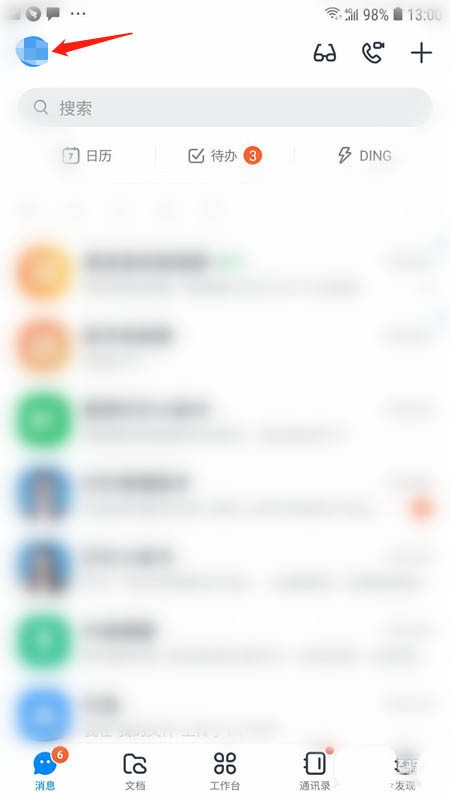
2、接着点击设置选项。

3、进入设置页面后,点击隐私选项。
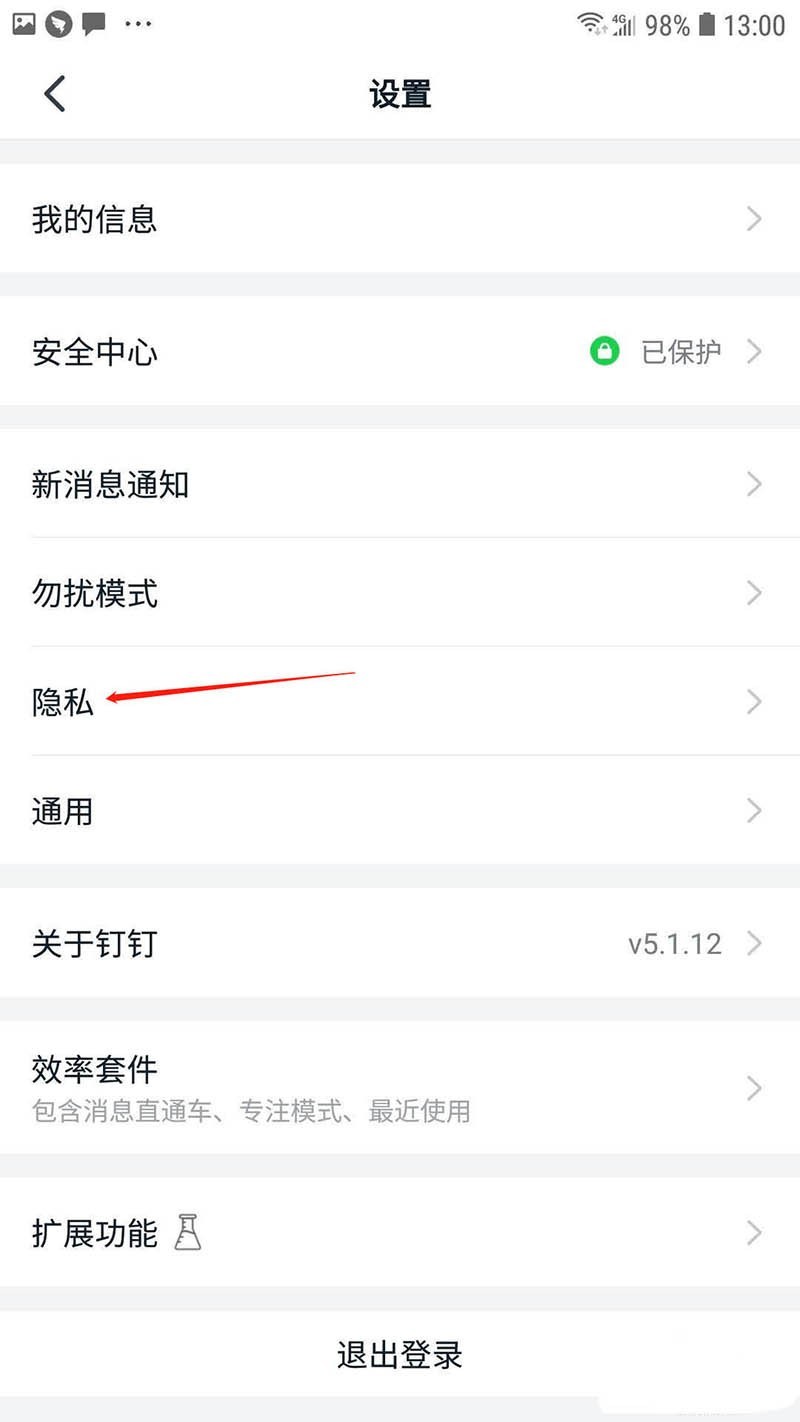
4、进入通用页面后,点击对外名片及认证企业名称选项。
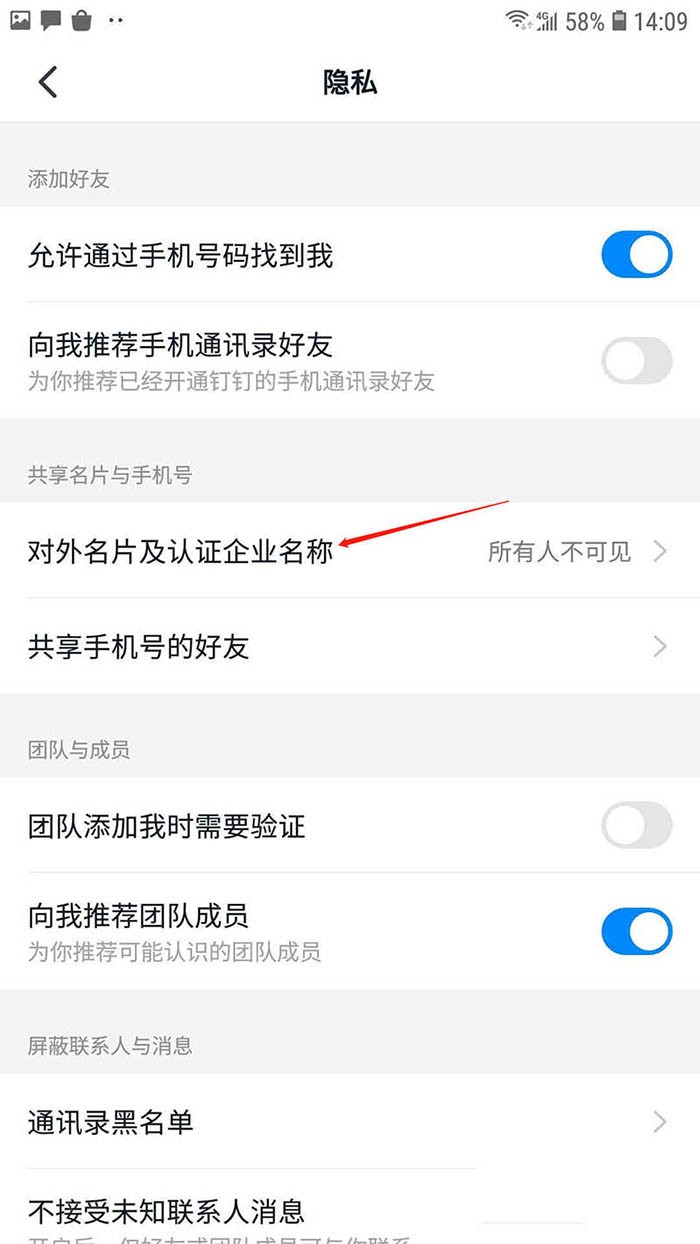
5、进入后,勾选仅好友可见即可。
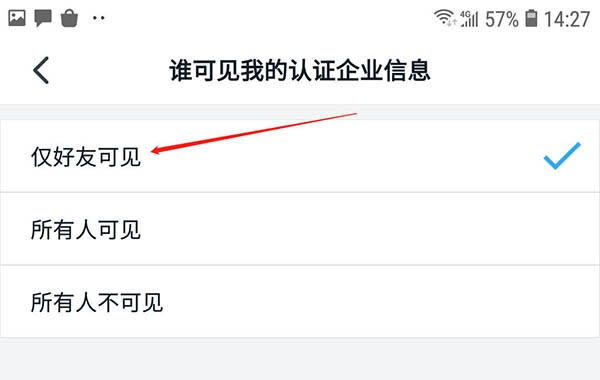
本文转载于:https://xiazai.zol.com.cn/jiqiao/111334.html 如有侵犯,请联系admin@zhengruan.com删除
上一篇:小艺帮考试结果在哪查询
下一篇:《闲鱼》设置备注方法
产品推荐
-

售后无忧
立即购买>- DAEMON Tools Lite 10【序列号终身授权 + 中文版 + Win】
-
¥150.00
office旗舰店
-

售后无忧
立即购买>- DAEMON Tools Ultra 5【序列号终身授权 + 中文版 + Win】
-
¥198.00
office旗舰店
-

售后无忧
立即购买>- DAEMON Tools Pro 8【序列号终身授权 + 中文版 + Win】
-
¥189.00
office旗舰店
-

售后无忧
立即购买>- CorelDRAW X8 简体中文【标准版 + Win】
-
¥1788.00
office旗舰店
-
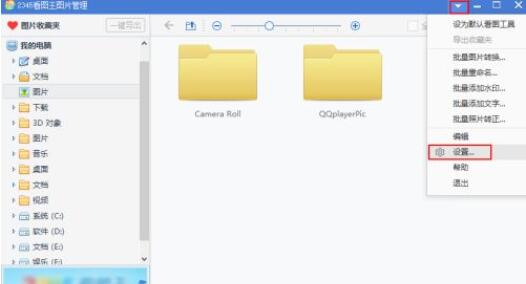 正版软件
正版软件
- 2345看图王怎么禁止打开多个看图窗口_2345看图王禁止打开多个看图窗口方法
- 首先打开电脑中所安装的【2345看图王】,点击这里的小三角图标展开菜单,并选择【设置】。然后点击【习惯设置】。接着去除勾选【允许打开多个看图窗口】的勾即可。
- 9分钟前 0
-
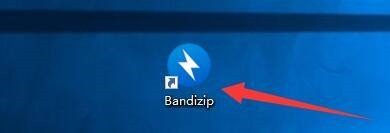 正版软件
正版软件
- Bandizip怎么开启内部图像查看器_Bandizip开启内部图像查看器教程
- 1、首先点击【BandiZip】(如图所示)。2、然后在【BandiZip】窗口中,点击【选项】(如图所示)。3、在弹出下拉栏中,点击【设置】(如图所示)。4、接着在【设置】窗口中,点击【查看】(如图所示)。5、在【查看】窗口中,选中【使用BandiZip内部图像查看器】(如图所示)。6、最后点击【确定】即可(如图所示)。
- 23分钟前 0
-
 正版软件
正版软件
- 快速重装系统:使用便携U盘轻松解决电脑问题
- 在日常使用电脑或手机的过程中,我们经常会遇到各种问题,例如系统崩溃、病毒感染等。为了解决这些问题,我们通常需要重装系统。然而,传统的重装系统方式繁琐且耗时,给用户带来了很多不便。而现在,使用便携U盘可以轻松解决这些问题,快速重装系统成为了一种高效的解决方案。通过使用便携U盘重装系统,我们可以快速恢复电脑或手机的正常运行状态,节省了大量的时间和精力。本文将介绍使用便携U盘重装系统的方法和步骤,以及推荐几款常用的重装软件,帮助读者解决电脑问题。工具原料:系统版本:Windows10品牌型号:DellXPS15
- 33分钟前 重装系统u盘 系统重装U盘 重装系统USB 系统重装工具 0
-
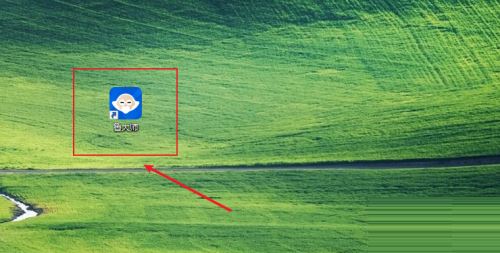 正版软件
正版软件
- 鲁大师在哪查看电脑硬盘类型_鲁大师查看电脑硬盘类型的方法
- 1、首先打开鲁大师软件,如下图所示。2、然后进入鲁大师主界面,选择点击硬件参数选项,如下图所示。3、进入硬件参数后,选择点击菜单栏的硬盘选项按钮,如下图所示。4、接着在硬盘选项分类中,选择点击硬盘类型即可查看,如下图所示。
- 53分钟前 0
-
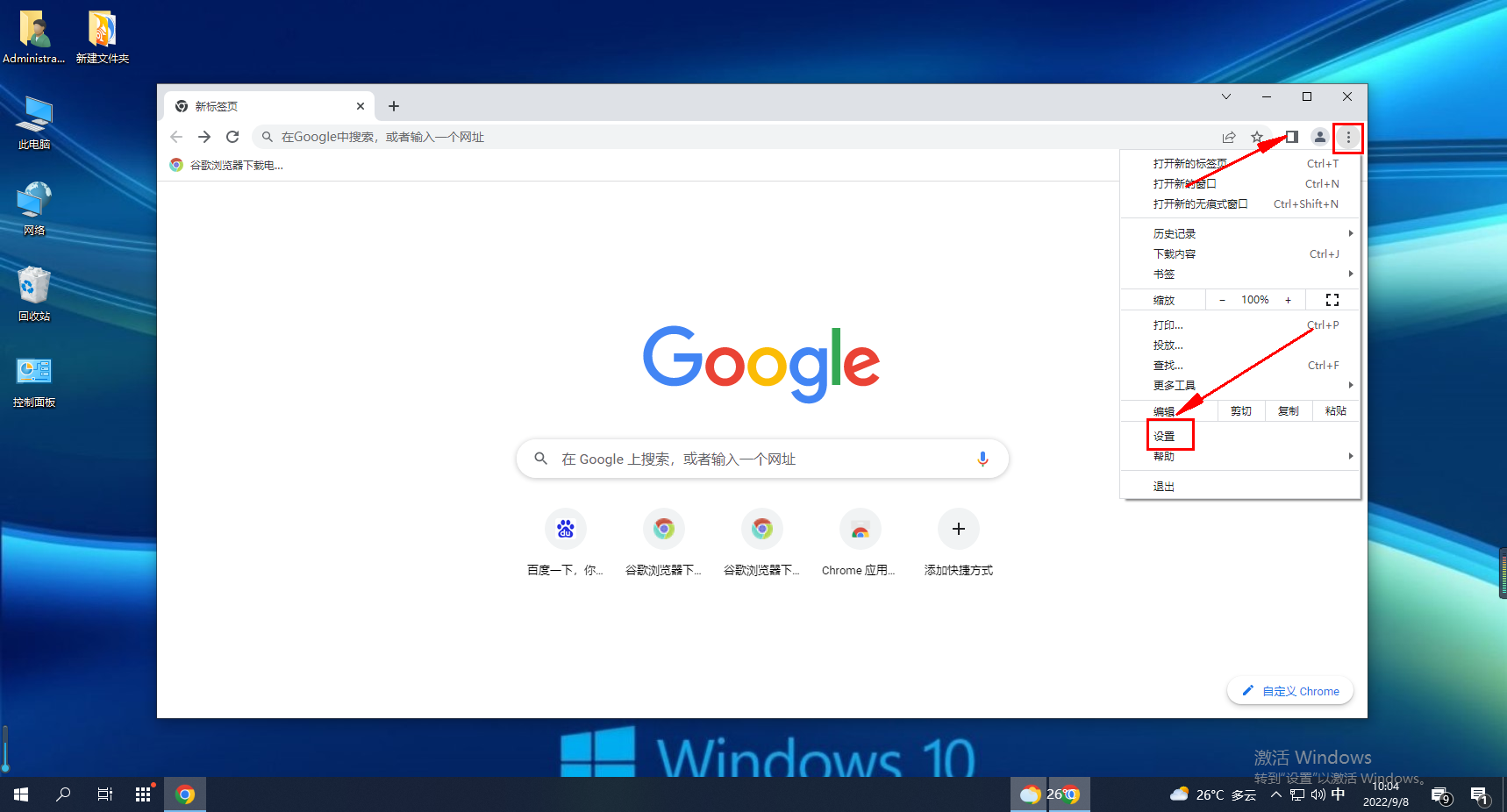 正版软件
正版软件
- 谷歌浏览器无法显示验证码图片怎么办?
- 谷歌浏览器是很多用户都在使用的浏览器工具,在登录一些账号的时候,需要输入验证码,但是验证码图片一直无法显示出来,面对这个情况,很多小伙伴都不清楚应该如何解决,本期的软件教程就来和广大用户们分享具体的解决步骤,希望今天小编分享的内容可以给更多人带来帮助解决问题。 谷歌浏览器不显示验证码图片解决方法: 1、进入软件,点击右上角的“更多”按钮,选择下方选项列表中的“设置”进入。 2、进入新界面后,点击左侧的“隐私设置和安全性”选项
- 1小时前 21:30 谷歌浏览器 验证码图片 0
相关推荐
热门关注
-

- Xshell 6 简体中文
- ¥899.00-¥1149.00
-

- DaVinci Resolve Studio 16 简体中文
- ¥2550.00-¥2550.00
-

- Camtasia 2019 简体中文
- ¥689.00-¥689.00
-

- Luminar 3 简体中文
- ¥288.00-¥288.00
-

- Apowersoft 录屏王 简体中文
- ¥129.00-¥339.00








